Битрикс24 — удобная онлайн-площадка для управления бизнесом. С ее помощью намного легче выстроить в коллективе эффективную работу, наладить деловое общение между сотрудниками, вести учет и контролировать рабочий процесс. И все это можно делать на расстоянии, просто подключившись к интернету.
Регистрация в Битрикс24
Чтобы начать работу, необходимо зайти на сайт bitrix24.ru и придерживаться простой инструкции:

- В соответствующем поле ввести адрес электронной почты или мобильный номер телефона, после нажать кнопку «Начать бесплатно». Еще один вариант — выбрать иконку социальных сетей, чтобы провести быструю регистрацию через личную страницу.
- Подтвердить email, нажав на ссылку в письме, которое пришло на почту. Если в течение 5 минут ничего не приходит, необходимо проверить папку «Спам».
- После этого произойдет переход на страницу дальнейшей регистрации. Нужно ввести свое настоящее имя и фамилию, придумать пароль. Он должен состоять из английских букв и желательно цифр. Ставить галочку напротив фразы «Запомнить меня на компьютере», если работа ведется на своем ноутбуке.
- После перехода на профиль пользователя, можно добавить личную информацию, в том числе загрузить фотографию.
- Найти в верхнем правом углу кнопку «Мой Битрикс24» и выбрать «Создать». Новая платформа загрузится в течение нескольких минут.
- Далее, предлагается предустановка интерфейсов, в зависимости от направления деятельности. Чаще всего выбирается «Компания» для общения и совместной работы. Ей нужно дать название, нажав на карандаш в левом верхнем углу.
Обратите внимание! Лучше всего для регистрации создать новую электронную почту, которая не принадлежит сотрудникам компании. Ведь если человек уволится, то «заберет» с собой всю информацию о системе Bitrix и никто другой не сможет продлить лицензию, воспользоваться скидками и выполнять другие задания администратора.
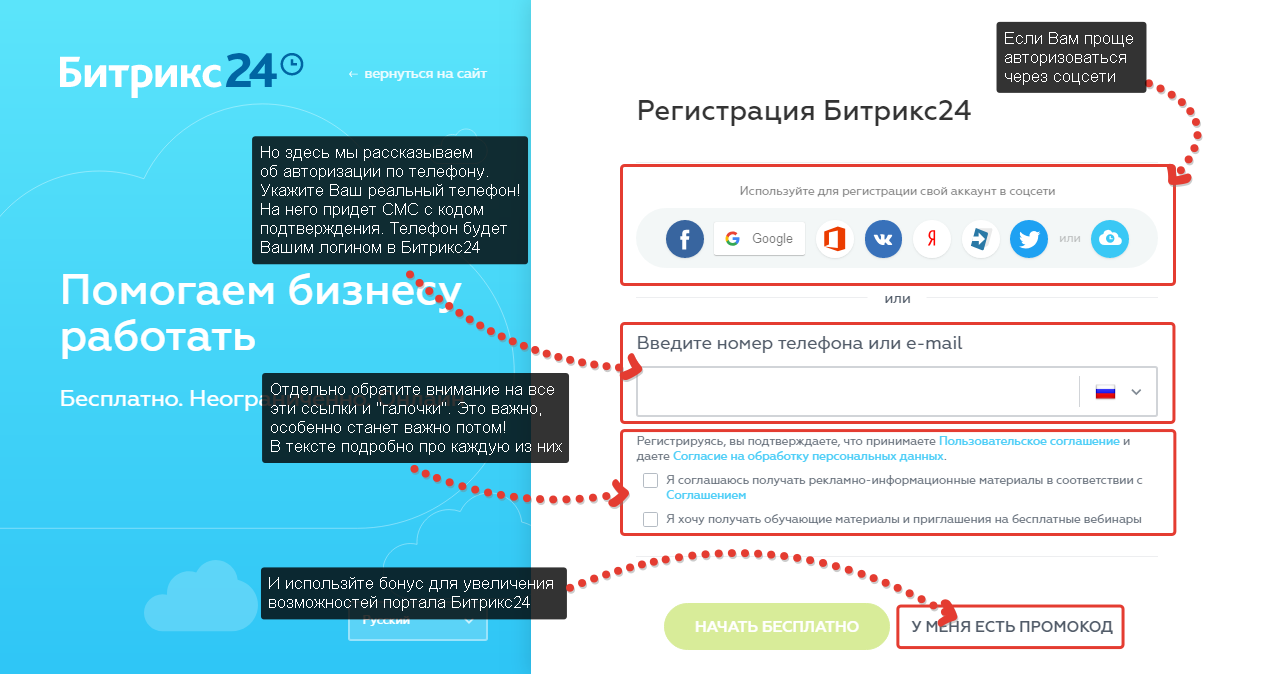
Вход в личный кабинет Bitrix
После всех проделанных действий удастся осуществить вход в личный кабинет в Битрикс 24. Чтобы работникам компании было легче находить друг друга, необходимо правильно заполнить свой аккаунт.
Для этого достаточно нажать на название профиля в правом верхнем углу и из выпадающих вкладок выбрать «Редактировать профиль». В появившемся окне нужно заполнить все пустующие вкладки. Чем больше информации будет дано, тем проще другим сотрудникам взаимодействовать с человеком.
Если хочется посмотреть, как личная страница выглядит после изменений, необходимо нажать на кнопку «Моя страница», которая находится в уже использованной всплывающей панели.
Свои данные можно изменить в любой момент, когда только в этом появится необходимость.
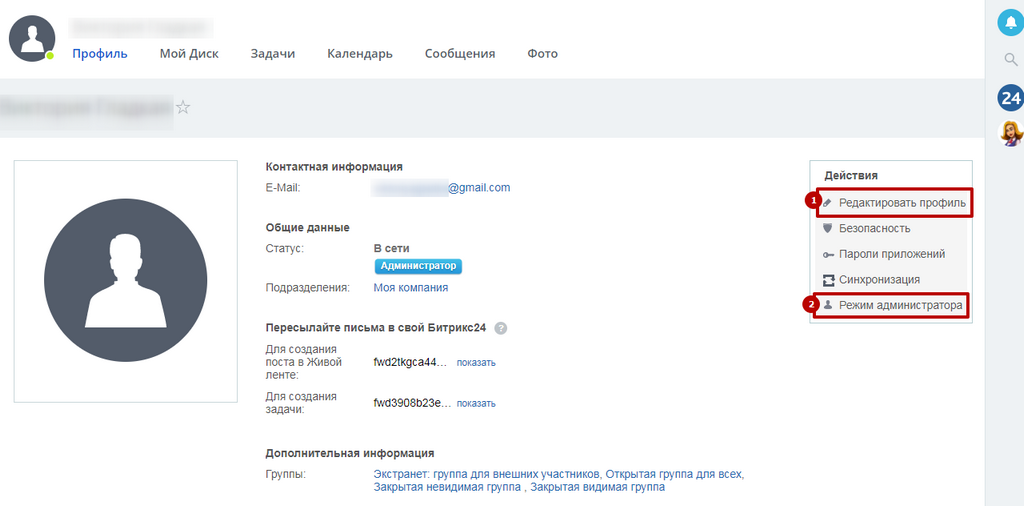
Важно! Смена пароля пользователя происходит исключительно через Битрикс24 нетворк вход в который осуществляется через основную программу. Это своего рода мессенджер, который соединяет в себе возможности чата, голосовых звонков и видео, которые используются для бизнес-коммуникаций. Его не нужно скачивать, так как это приложение является частью основной программы.
Работая в команде, помимо всего прочего, необходимо знать, как посетить чужую страницу для изучения личных данных. Все, что следует сделать, — это кликнуть по ссылке с именем нужного человека в живой ленте, на панели задач или в общем чате. После этого сразу же откроется его личный профиль, и будут видны заполненные поля.
В системе CRM есть еще так называемый режим администратора. С его помощью появляется возможность просматривать скрытые группы, изучать чужие задачи и отчеты клиентов. Помимо этого администратору доступна практически вся входящая почта, и он имеет право общаться с партнерами, следить за развитием магазина, вносить свои корректировки в работу сотрудников, если в этом есть необходимость.
Обратите внимание! Если включить режим администратора, то на всех страницах портала высветится соответствующее оповещение.
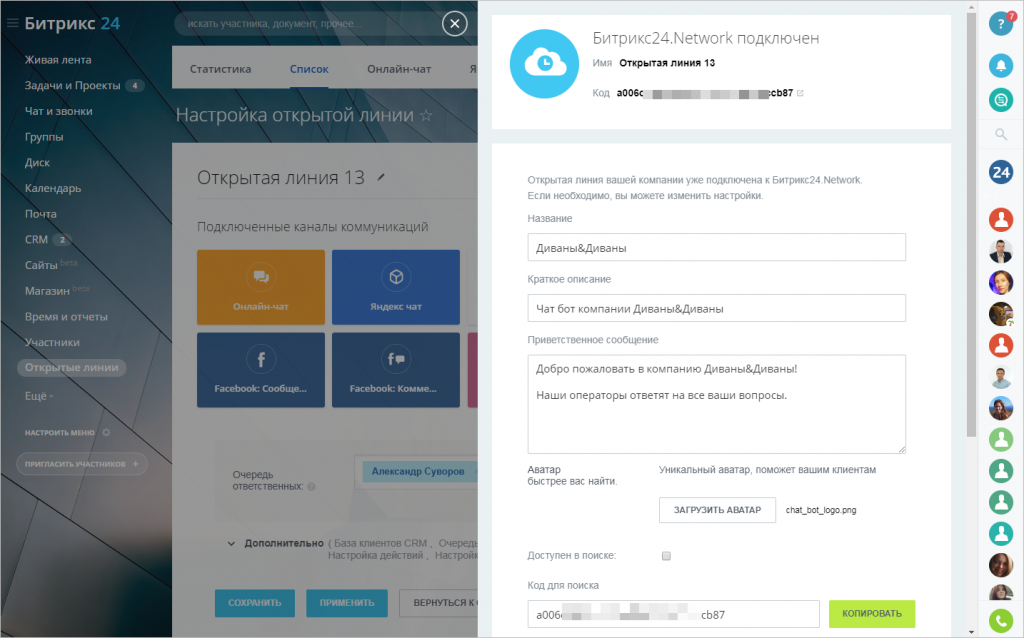
Вход на свою страницу Битрикс24
Считается, что вход в Битрикс 24 для всех одинаковый, но при этом под личным кабинетом пользователи могут понимать разные страницы этой платформ. В первую очередь к ним относятся следующие:
- Рабочий Битрикс24. Здесь под своей страницей подразумевается рабочая платформа всей компании: общие чаты, живая лента новостей, архив с фотографиями и многое другое. Для входа необходимо перейти по пригласительной ссылке или же ввести свою электронную почту и пароль.
- Пользовательский профиль. Это именно тот ресурс, где прописывается вся информация о работнике, размещаются его мобильные номера и аватар. Вход осуществляется через кнопку в правом верхнем углу.
- Информационная часть портала. Чтобы перейти к своим задачам, достаточно выбрать ссылку «Моя страница» и вся необходимая информация появиться на экране.
- Вход через Bitrix24 network. Войдя в него через кнопку на всплывающей панели в правом верхнем углу, можно увидеть к каким порталам системы еще есть доступ у человека.
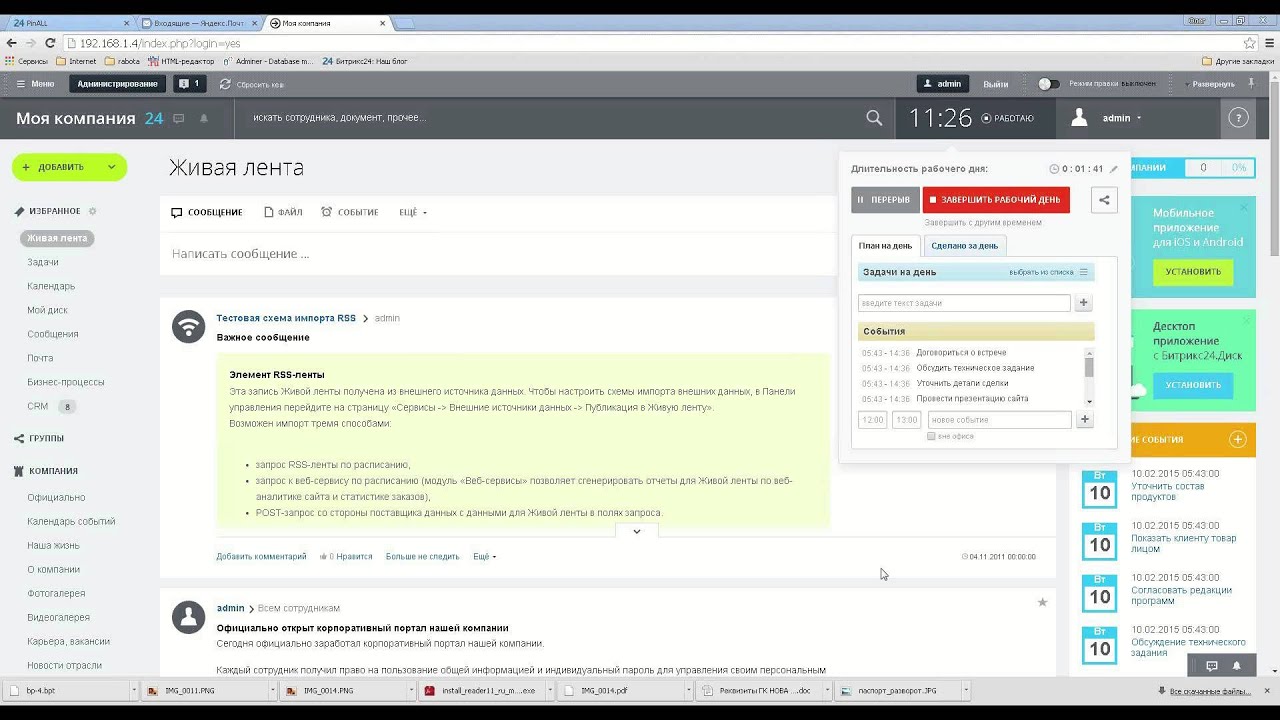
В любом случае, зайти в систему довольно просто, особенно, если сохранить ссылку сайта на главной панели браузера.
Обратите внимание! Электронную почту или номер телефона, пароль и другие личные данные нужно ввести один раз — они запоминаются автоматически.
Как заходить через ярлык на рабочем столе
Чтобы еще проще было попасть в Битрикс 24 личный кабинет, стоит создать ярлык в браузере, воспользовавшись специальной функцией.
Для начала нужно зайти на главную страницу портала, а затем следовать простым инструкциям:
- В Яндекс.Браузере в верху надо найти вкладку «меню» и в сплывающем окне выбрать опцию «Дополнительно». Затем нажать на «Дополнительные инструменты» и наконец — «Создать ярлык для приложения». Остается выбрать в открывшемся окне, где должен находиться ярлык и нажать кнопку «Создать».
- В старой версии Гугл — в «Меню» и «Дополнительные настройки». Затем выбрать пункт «Создать ярлыки приложения», сохранить его в нужном месте.
- В новой версии Google Chrome зайти в Битрикс24 через ярлык немного сложнее, но с этим справится даже новичок. Необходимо выбрать «Меню» — «Дополнительные инструменты» — «Добавить в панель задач». Дальше поставить галочку напротив надписи «открыть вкладку в отдельном окне», перейти на страницу приложений chrome://apps, нажать правой кнопкой мыши по значку программы и выбрать вкладку «Создать ярлык». В этом меню можно выбрать функцию создания ярлыка на рабочем столе.
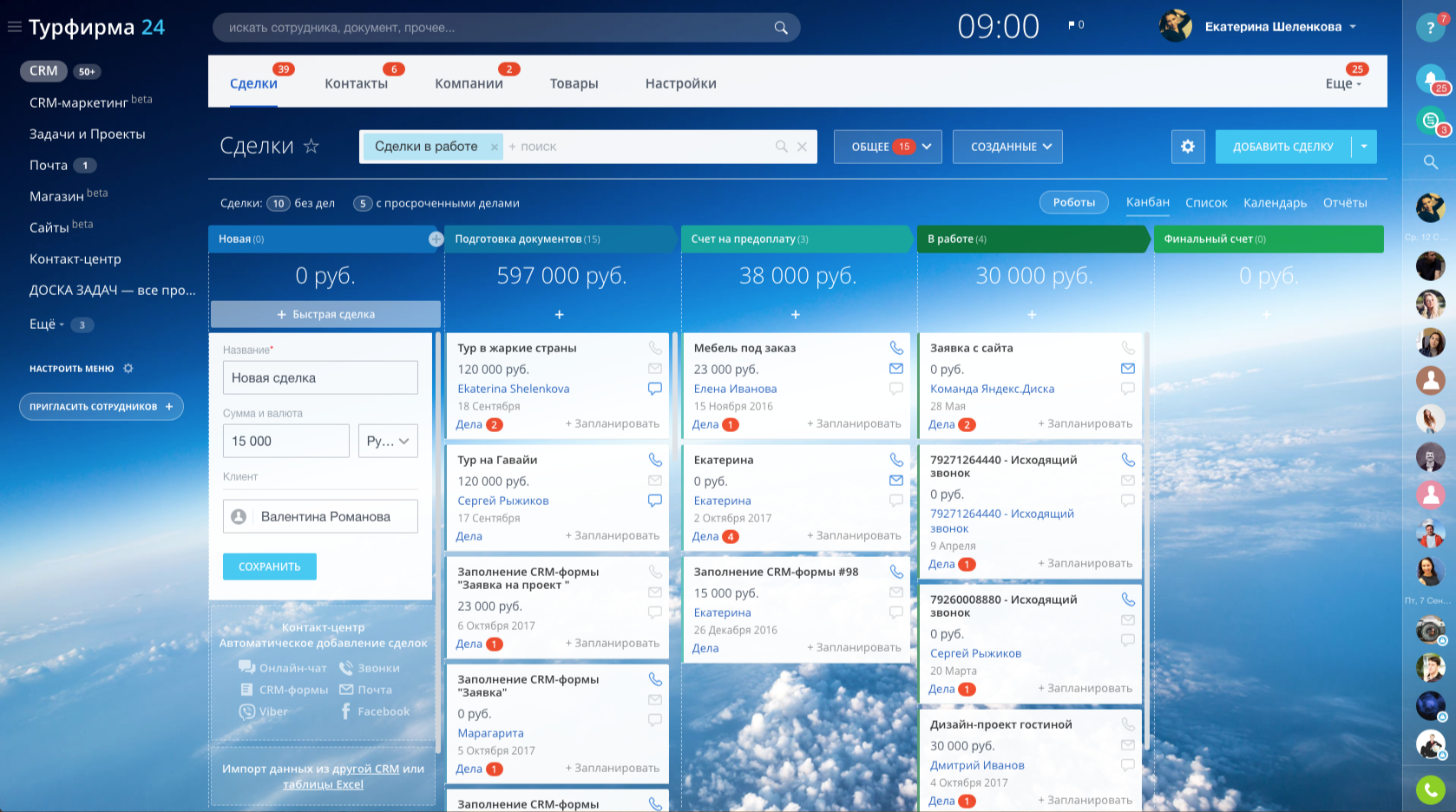
Полезно знать! При входе в личный кабинет Bitrix24 через созданную иконку, в браузере не будет отображаться адресная строка, вкладки и дополнительные функции. Это очень удобно в ситуациях, когда ничего не должно отвлекать от работы и поставленных задач.
Полезная информация о программе
Начинающему пользователю мало научиться входить в Битрикс24. К тому же, для комфортной и эффективной работы разработчики создали множество дополнительных функций:
- Есть возможность установить приложение на телефон и получать оповещения от коллег в любое время, даже есть сама программа закрыта.
- Благодаря удобному интерфейсу общаться с коллегами теперь можно очень быстро. Также легко отслеживается их активность на рабочем месте и сразу видны пропущенные звонки и новые сообщения.
- С помощью видеосвязи можно организовывать групповые конференции с начальством и подчиненными. Всего за несколько минут создается специальный чат, в который приглашается до 10 сотрудников и начинается онлайн-заседание.
- Через личный Битрикс удастся позвонить на городской или мобильный номер. Теперь так просто связаться с партнером или начальником, которого нет в сети.
- На рабочей платформе все документы, изображения и фотографии хранятся в Облаке. Очень удобно, что данные со всех устройств синхронизируются и можно в любое время посмотреть историю загрузок и другую полезную информацию.
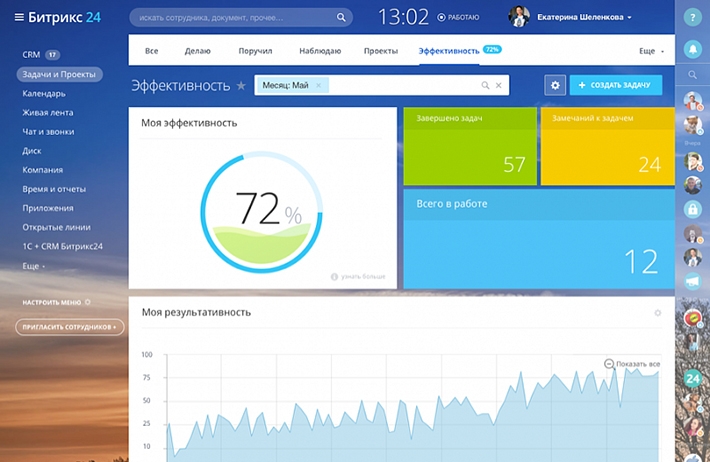
Достаточно всего один раз войти в Битрикс 24, чтобы оценить все его преимущества. Это идеальное место для удаленной работы, с помощью которого может увеличить не только число продаж, но и эффективность всей команды.






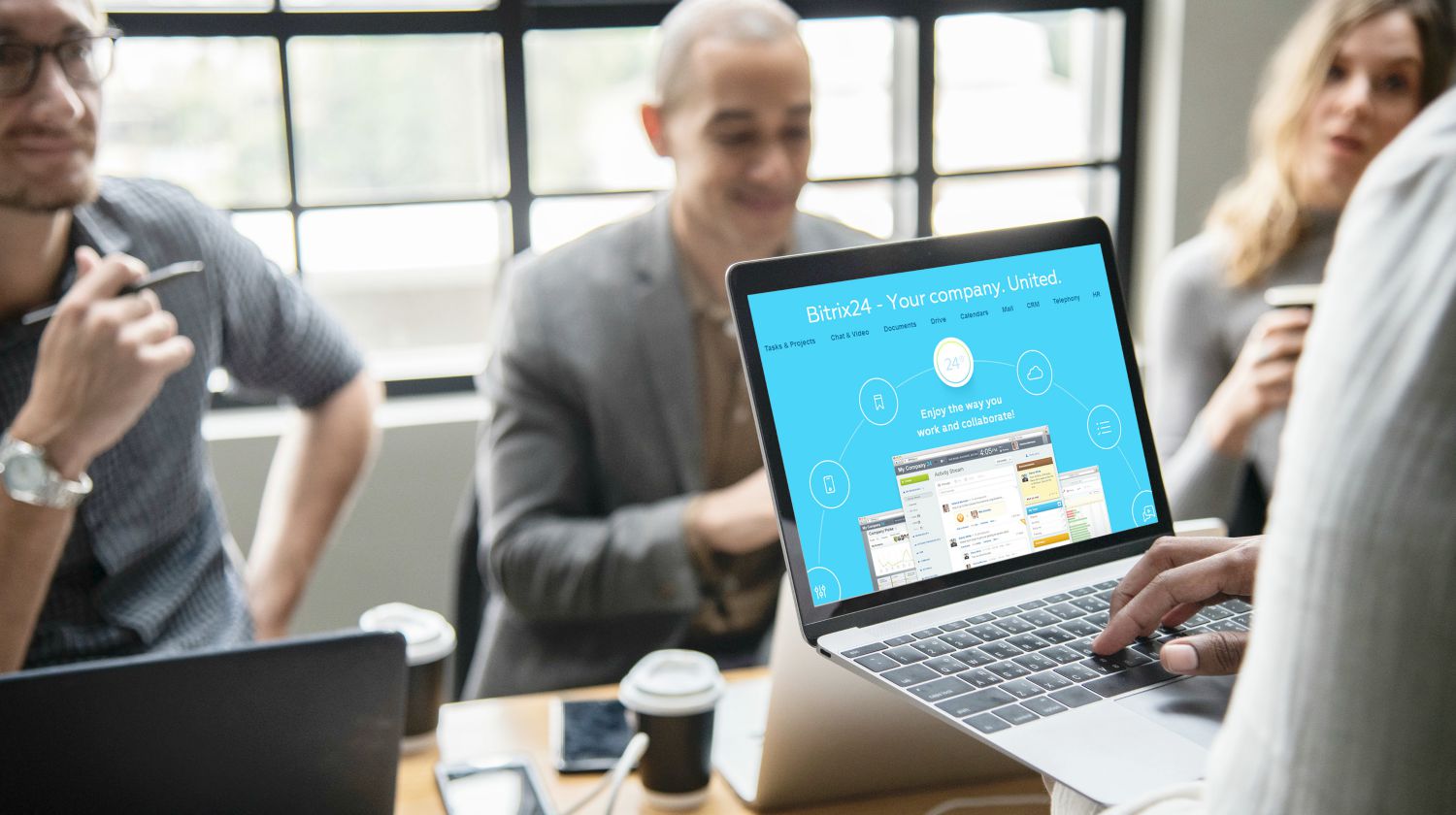



Поставить оценку